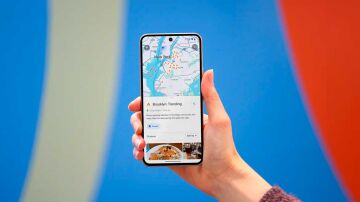Apps
Cómo convertir tus fotos favoritas en widgets para tu móvil
Con esta app convertir tus fotos en widgets es muy fácil
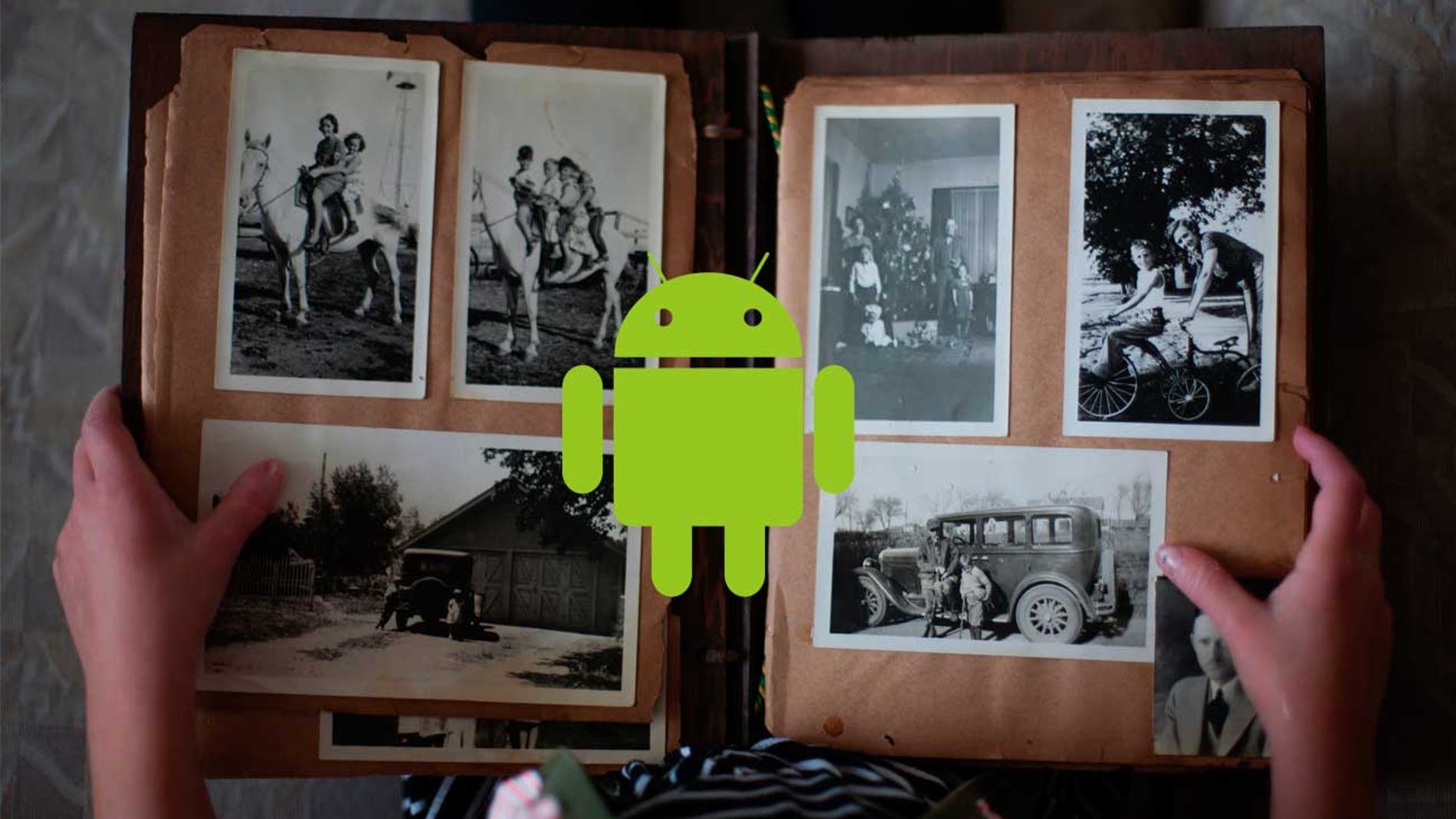
Publicidad
Usar widgets es algo de lo más común, los tenemos de todos los tipos, no sólo los que incluyen el sistema para acceder rápidamente a menús y aplicaciones, además de los que se incluyen al instalar nuestras aplicaciones preferidas. Estos no sólo nos ayudan a encontrar y abrir más rápidamente nuestras aplicaciones, sino que también podemos ejecutar a través de ellos a determinadas funciones dentro de una aplicación en concreto. Podemos usarlos para muchas coas entre las que podemos colocar fotos en la pantalla principal de nuestro móvil. Unos Widgets que por cierto han llegado con una década de retraso a iOS.
Varias fotos de fondo, como si fueran un icono más
Estos podemos conseguirlo instalando la aplicación que hoy te contamos. Foto Widget. Con esta app puedes convertir tus fotos preferidas en widgets para poder verlas en la pantalla principal sin necesidad de establecerlas como fondo de pantalla. De esta manera estarán siempre visibles y podemos añadir tantas como queramos, moverlas y organizarlas. Además de añadirles marcos podemos sacar las imágenes tanto de la galería como del almacenamiento interno o de una tarjeta interna, cambiarlas el tamaño y orientación de las mismas para ajustarlas fácilmente, te contamos como:
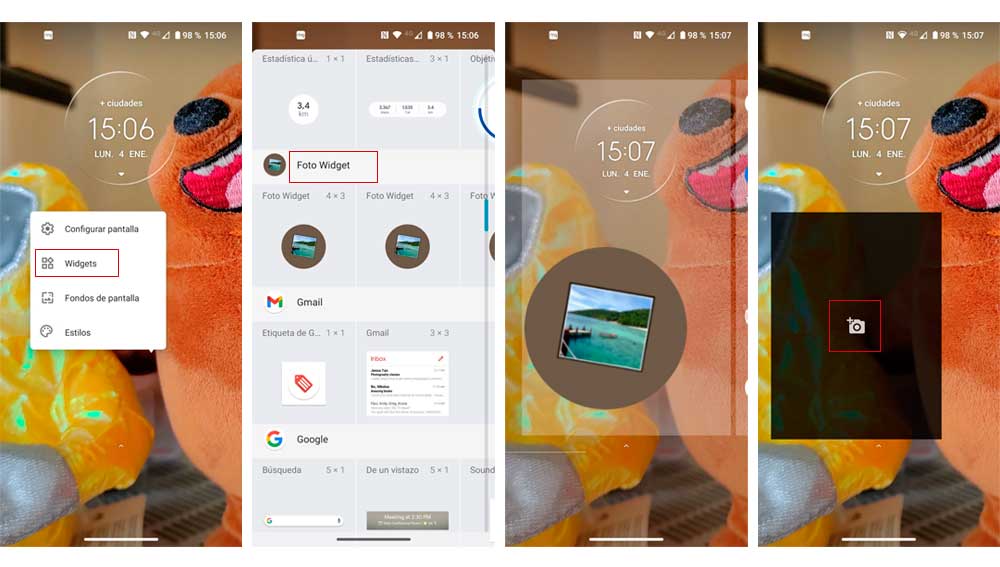
Foto Widget
Descarga la aplicación desde la Google Play Store e instálala en tu móvil. Si abres la aplicación verás un video con un tutorial en el que nos explica cómo colocar nuestras imágenes como widgets.
- Para ello sobre la pantalla principal, mantén pulsada la pantalla hasta que aparezca el menú emergente.
- En el que seleccionaremos la opción widget.
- Busca entre los disponibles hasta encontrar los de foto Widgets
- Selecciona el tamaño del que quieras colocar, aunque más tarde podrás cambiar lo que tamaño que ocupa dentro de la pantalla
- Mantén pulsado y arrastra a la pantalla
- Ahora ya podemos seleccionar la imagen que queremos colocar, para ello pulsa sobre el icono de la cámara con el más
- Nos aparecerán las diferentes carpetas en las que almacenamos nuestras fotos. Elige la carpeta, busca la foto y toca sobre ella. De esta forma la imagen se adaptará a cuadro de la pantalla
- Para cambiar el tamaño, pulsa brevemente sobre la imagen hasta que aparecen los manejadores que nos permitirán redimensionarla
- Al mover los puntos y cambiar el tamaño la imagen se ajustará automáticamente al tamaño del marco. Pero ten en cuenta el formato de la imagen, pues si lo cambias la imagen puede que sea recorte y no se vea correctamente.
Si quieres eliminar las imágenes convertidas en widget de tu
pantalla tan sólo tienes que hacer lo mismo que haríamos con cualquier otro
widget de cualquier otra aplicación. Para ello, mantén pulsado de nuevo sobre
el widget, pero esta vez arrastra hasta la opción eliminar en la parte superior
de la pantalla y de esta forma lo eliminaremos para siempre sin dejar rastro.
Publicidad